
| 商品スタッフII ヘルプ>機能説明>サーバ>ライセンス設定画面 |
※これはネットワーク版のみの機能です。
ライセンスについてをお読みください。
この画面では、ネットワーク版のライセンス内容を表示し、その設定を行います。
固定ライセンスのお客様は表示のみです。 他の操作は一切行う必要がありません (行ってもエラーとなり、操作を受け付けません)。
弊社サイトよりダウンロードしたネットワーク版を起動されたお客様(動的ライセンスのお客様)のみ 操作を行う必要があります。
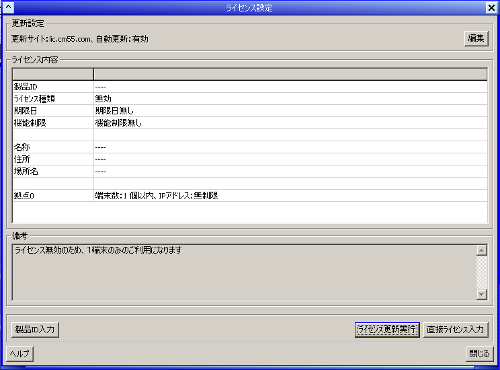
初めてこの画面を表示したときには、ライセンス内容は「無効」となっています。 ライセンス無効状態では端末は一つしか起動せず、その結果使い勝手としてはスタンドアロン版と 変わりがありません。
試用期間ライセンス(期限にご注意ください。3端末まで起動します)および正式ライセンスを取得しても、 以下の操作を行いませんとライセンスは無効のままです。必ず行ってください。
左下の「製品ID入力」をクリックし、ハイフン付の12桁の製品IDを入力します(XXXX-XXXX-XXXXの形です)。

操作は端末上で行いますが、端末からの指示を受けたサーバプログラムから(サーバとなっているパソコンから)、 弊社サイトに自動接続し、ライセンス内容を確認します。
一度製品IDを入力すればそれを覚えていますので、このあとは継続的・自動的にライセンス確認が行われます。 通常は以上の操作で終了です。
通常は、上記のように一度だけ製品IDを入力すればあとは全自動でライセンス確認を行いますので、 この「ライセンス設定画面」を開くのは「現在のライセンス状態の確認」のためだけになります。 操作を行う必要は一切ありません。
しかしながら、特にネットワーク接続ができないなどのトラブル時の対応のために、その他の操作 が用意されています。以下の操作は特別な場合以外は行わないでください。
左上の「編集」ボタンをクリックします。次の画面が表示されます。

ここでは、弊社の更新サイトのドメインをデフォルトの「lic.cm55.com」から変更することができます。 特に弊社側のお知らせのある場合以外は行わないでください。
また、自動更新機能のON/OFFを行います。通常はON(チェック済み)のままとしておいてください。 OFFにした場合は、後述する「ライセンス更新実行」によらなければライセンス確認が一切行われません。
通常は、ライセンス確認は自動で行われます。ライセンス更新がうまくいかないとき、 自動更新機能をOFFにしているときは、このボタンをクリックしたその時にライセンス確認を 行うことができます。
このとき、エラー(接続エラーなど)が発生すればその内容が表示されます。
何らかの理由で、サーバプログラム(サーバとなっているパソコン)がまったくインターネットに接続できない場合は、 ライセンス確認ができません。 このような場合には、弊社よりライセンス内容をメールするなどし、 その内容を直接この画面に入力することにより、ライセンスの更新を行うことができます。
この機能は緊急用のものです。通常は自動更新にてお願いします。
製品IDが入力されると、それ以降はサーバが一日に一度自動的に弊社サイトに接続してライセンスを確認します。
何らかの事情で手動で行いたい場合には、前述したように「自動更新機能OFF」とし、 「ライセンス更新実行」を行ってください(これは一日に何度やっても構いません)。 ただし、更新実行を忘れますと、ライセンス無効となりかねませんのでご注意ください。
ただし、通常は月単位のライセンス発行を行っておりますので、必ず更新が必要となるのは、 月初めになります。 月初めに更新がされない場合には、その後二週間の猶予期間となります。 この期間は前月と同じライセンス形態で運用できます。 その後ライセンス更新が行われず(ライセンス申し込みなしか、あっても弊社への接続のない場合)に、 二週間を過ぎますとライセンス無効となります。
ライセンス無効となりますと、端末は一台のみしか起動しなくなります。 これはスタンドアロン版と同じ状態です。
| 商品スタッフII ヘルプ>機能説明>サーバ>ライセンス設定画面 |